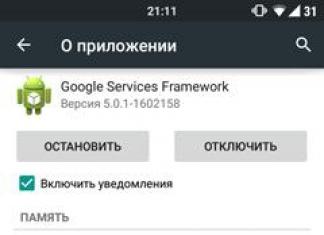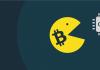Steam, oyunların ve oyun öğelerinin paylaşıldığı devasa bir platformun yanı sıra dünya çapındaki oyunculara yönelik en büyük hizmet ve sosyal ağdır. Günümüzde Steam istemcisinin kurulu olmadığı tek bir oyuncu bilgisayarı bulamazsınız. Steam'in neden geciktiğini ve bu sorunu nasıl çözebileceğimizi anlayalım. Hizmeti gecikme veya sorun olmadan kullanın!
Olası nedenler
Öncelikle Steam'in gecikmesinin olası nedenlerinin bir listesini belirleyelim. Daha sonra bunları ortadan kaldırmaya başlayacağız. Dolayısıyla Steam aşağıdakilerden dolayı yavaşlayabilir:
Her hataya daha ayrıntılı olarak bakalım ve Steam'in neden geciktiğini ve düzeltilip düzeltilemeyeceğini öğrenelim.
Sistem gereksinimleri
Steam, oyunları başlatmak ve indirmek ve ayrıca oyuncular arasında bilgi alışverişi yapmak için kullanılan bir programdır. Bu nedenle, bir PC'deki uygulamanın sistem gereksinimleri çok düşüktür - hatta programın çalıştırılmasını bile sağlayabilir, dolayısıyla bu neden pek olası değildir. Her ihtimale karşı, konfigürasyonunuzu aşağıdaki sistem gereksinimlerine göre kontrol edin:
- 1 GHz veya daha yüksek frekansa sahip işlemci;
- en az 512 MB RAM;
- işletim sistemi Windows XP veya üzeri;
- Programı yüklemek için 500 MB'tan ihtiyacınız olacak (indirilen oyunlar hariç).
internet bağlantısı
Steam, sunucularıyla tamamen senkronize olduğundan, ağ erişimi zayıfsa veya yoksa sisteme tam olarak bağlanmak imkansızdır. Sebep buysa, yükleme sırasında Steam ana ekranında ilgili bir hata görüntülenecektir. Ayrıca mağazanın, envanterin vb. tüm sayfalarının yüklenmesi uzun zaman alacaktır. Bu durumda, bilgisayarın internete bağlanması veya sağlayıcıyla sorun giderme tarafında sorunun çözülmesi gerekir. Yönlendiricinizi yeniden başlatmayı ve Steam'e tekrar giriş yapmayı deneyin.

Sunucu sorunları
Steam'in gecikmesinin bir sonraki nedeni sunuculardaki yüktür. Aktif kullanıcılar bu sorunla sıklıkla karşılaşmaktadır. Bu durumda, bu sorunu kendiniz çözemezsiniz; Steam çalışanlarının hizmeti tekrar işlevsel hale getirmesini beklemeniz gerekecektir. Önleme sırasında da gecikmeler olabilir. Örneğin, diğer oyuncularla çevrimiçi oynuyorsanız ve bu sırada sunucuyla bağlantınız kesilirse arkadaş listenizi vb. açamazsınız. Bu, sunucuda bakım çalışması yapıldığını gösterir. Genellikle bir saatten fazla sürmezler. O yüzden bekle.
Müşterinin kendisiyle ilgili sorunlar
Şimdi Steam'in neden yanıt vermediğini veya yavaş olduğunu anlayalım. Bu, sık sık kullanıyorsanız yerleşik tarayıcı nedeniyle olur. Bu sorunu çözmek için önbelleği temizlemeniz gerekir. Bunu yapmak için "Ayarlar"ı açın ve Web Tarayıcı sekmesine gidin. Açılan sekmede "Web tarayıcısı önbelleğini sil" seçeneğini tıklayın. Bundan sonra Steam'i yeniden başlatın ve tarayıcının işlevselliğini kontrol edin.

Ayrıca görev yöneticisinde işlemi kapatmanız gerekebilir. Bunu yapmak için CTRL+ALT+Del tuşlarına basın ve “İşlemler” sekmesinde steamwebhelper.exe'yi kapatın. Artık Steam'in gecikmesi durumunda ne yapacağınızı biliyorsunuz. İpuçlarımızı kullanın ve yavaşlama veya gecikme olmadan oynayın!
Steam, oyunların ve oyun öğelerinin paylaşıldığı devasa bir platformun yanı sıra dünya çapındaki oyunculara yönelik en büyük hizmet ve sosyal ağdır. Günümüzde Steam istemcisinin kurulu olmadığı tek bir oyuncu bilgisayarı bulamazsınız. Steam'in neden geciktiğini ve bu sorunu nasıl çözebileceğimizi anlayalım. Hizmeti gecikme veya sorun olmadan kullanın!
Olası nedenler
Öncelikle Steam'in gecikmesinin olası nedenlerinin bir listesini belirleyelim. Daha sonra bunları ortadan kaldırmaya başlayacağız. Dolayısıyla Steam aşağıdakilerden dolayı yavaşlayabilir:

Her hataya daha ayrıntılı olarak bakalım ve Steam'in neden geciktiğini ve düzeltilip düzeltilemeyeceğini öğrenelim.
Sistem gereksinimleri
Steam, oyunları başlatmak ve indirmek ve ayrıca oyuncular arasında bilgi alışverişi yapmak için kullanılan bir programdır. Bu nedenle, bir PC'deki uygulamanın sistem gereksinimleri çok düşüktür - eski bir bilgisayar bile programı çalıştırabilir, dolayısıyla bu neden pek olası değildir. Her ihtimale karşı, konfigürasyonunuzu aşağıdaki sistem gereksinimlerine göre kontrol edin:
- 1 GHz veya daha yüksek frekansa sahip işlemci;
- en az 512 MB RAM;
- işletim sistemi Windows XP veya üzeri;
- Programı yüklemek için 500 MB'tan ihtiyacınız olacak (indirilen oyunlar hariç).
internet bağlantısı
Steam, sunucularıyla tamamen senkronize olduğundan, ağ erişimi zayıfsa veya yoksa sisteme tam olarak bağlanmak imkansızdır. Sebep buysa, yükleme sırasında Steam ana ekranında ilgili bir hata görüntülenecektir. Ayrıca mağazanın, envanterin vb. tüm sayfalarının yüklenmesi uzun zaman alacaktır. Bu durumda, bilgisayarın internete bağlanması veya sağlayıcıyla sorun giderme tarafında sorunun çözülmesi gerekir. Yönlendiricinizi yeniden başlatmayı ve Steam'e tekrar giriş yapmayı deneyin.
Sunucu sorunları
Steam'in gecikmesinin bir sonraki nedeni sunuculardaki yüktür. Aktif kullanıcılar bu sorunla sıklıkla karşılaşmaktadır. Bu durumda, bu sorunu kendiniz çözemezsiniz; Steam çalışanlarının hizmeti tekrar işlevsel hale getirmesini beklemeniz gerekecektir. Önleme sırasında da gecikmeler olabilir. Örneğin, diğer oyuncularla çevrimiçi oynuyorsanız ve bu sırada sunucuyla bağlantınız kesilirse arkadaş listenizi vb. açamazsınız. Bu, sunucuda bakım çalışması yapıldığını gösterir. Genellikle bir saatten fazla sürmezler. O yüzden bekle.
Müşterinin kendisiyle ilgili sorunlar
Şimdi Steam'in neden yanıt vermediğini veya yavaş olduğunu anlayalım. Bu, sık sık kullanıyorsanız yerleşik tarayıcı nedeniyle olur. Bu sorunu çözmek için önbelleği temizlemeniz gerekir. Bunu yapmak için "Ayarlar"ı açın ve Web Tarayıcı sekmesine gidin. Açılan sekmede "Web tarayıcısı önbelleğini sil" seçeneğini tıklayın. Bundan sonra Steam'i yeniden başlatın ve tarayıcının işlevselliğini kontrol edin.
Ayrıca görev yöneticisinde işlemi kapatmanız gerekebilir. Bunu yapmak için CTRL+ALT+Del tuşlarına basın ve “İşlemler” sekmesinde steamwebhelper.exe'yi kapatın. Artık Steam'in gecikmesi durumunda ne yapacağınızı biliyorsunuz. İpuçlarımızı kullanın ve yavaşlama veya gecikme olmadan oynayın!
Ne yazık ki oyunların kusurları var: takılmalar, düşük FPS, çökmeler, donmalar, hatalar ve diğer küçük ve çok da küçük olmayan hatalar. Çoğu zaman sorunlar oyun başlamadan önce, oyun yüklenmediğinde, yüklenmediğinde ve hatta indirilmediğinde başlar. Ve bilgisayarın kendisi bazen garip davranıyor ve Steam'de resim yerine siyah bir ekran beliriyor, kontroller çalışmıyor, ses veya başka bir şey duyamıyorsunuz.
İlk önce ne yapmalı
- Dünyaca ünlüleri indirin ve çalıştırın CCleaner(doğrudan bağlantı yoluyla indirin) - bu, bilgisayarınızı gereksiz çöplerden temizleyecek ve bunun sonucunda sistemin ilk yeniden başlatmadan sonra daha hızlı çalışacağı bir programdır;
- Programı kullanarak sistemdeki tüm sürücüleri güncelleyin Sürücü Güncelleyici(doğrudan bağlantı yoluyla indirin) - bilgisayarınızı tarayacak ve tüm sürücüleri 5 dakika içinde en son sürüme güncelleyecektir;
- programı kur WinOptimizer(doğrudan bağlantı yoluyla indirin) ve oyun modunu etkinleştirin; bu, oyunları başlatırken gereksiz arka plan işlemlerini sonlandıracak ve oyundaki performansı artıracaktır.
Steam ile ilgili herhangi bir sorun yaşamanız durumunda yapacağınız ikinci şey sistem gereksinimlerini kontrol etmektir. İyi bir şekilde, harcanan paradan pişman olmamak için bunu satın almadan önce yapmanız gerekir.
Her oyuncunun bileşenler hakkında en azından biraz bilgi sahibi olması, sistem biriminde neden bir ekran kartına, işlemciye ve diğer şeylere ihtiyaç duyulduğunu bilmesi gerekir.
Dosyalar, sürücüler ve kitaplıklar
Bilgisayardaki hemen hemen her cihaz bir dizi özel yazılım gerektirir. Bunlar bilgisayarın doğru çalışmasını sağlayan sürücüler, kütüphaneler ve diğer dosyalardır.
Video kartınızın sürücüleriyle başlamalısınız. Modern grafik kartları yalnızca iki büyük şirket tarafından üretilmektedir: Nvidia ve AMD. Sistem birimindeki soğutucuları hangi ürünün çalıştırdığını öğrendikten sonra resmi web sitesine gidip en son sürücü paketini indiriyoruz:
Steam'in başarılı bir şekilde çalışmasının ön koşulu, sistemdeki tüm cihazlar için en son sürücülerin bulunmasıdır. Yardımcı programı indirin Sürücü Güncelleyici En yeni sürücüleri kolay ve hızlı bir şekilde indirmek ve tek tıklamayla yüklemek için:
Steam başlamazsa, virüsten koruma yazılımınızı devre dışı bırakmanızı veya oyunu antivirüs istisnalarına koymanızı ve ayrıca sistem gereksinimlerine uygunluğu tekrar kontrol etmenizi ve yapınızdaki bir şeyin uymuyorsa mümkünse iyileştirme yapmanızı öneririz. Daha güçlü bileşenler satın alarak bilgisayarınızı güçlendirin.

Steam'de siyah ekran, beyaz ekran, renkli ekran. Çözüm
Farklı renkteki ekranlarla ilgili sorunlar 2 kategoriye ayrılabilir.
İlk olarak, genellikle aynı anda iki video kartının kullanılmasını gerektirirler. Örneğin, anakartınızda yerleşik bir video kartı varsa ancak ayrı bir kartta oynuyorsanız, Steam ilk kez yerleşik kartta başlayabilir, ancak monitör kapalı olduğundan oyunun kendisini göremezsiniz. ayrı bir video kartına bağlı.
İkinci olarak, görüntülerin ekranda görüntülenmesinde sorun yaşandığında renkli ekranlar ortaya çıkar. Bu çeşitli nedenlerle gerçekleşebilir. Örneğin Steam, güncel olmayan bir sürücüyle çalışamıyor veya ekran kartını desteklemiyor. Ayrıca oyunun desteklemediği çözünürlüklerde çalışırken siyah/beyaz ekran görünebilir.

Buhar çöküyor. Belirli veya rastgele bir anda. Çözüm
Kendin için oyna, oyna ve sonra bam! - her şey sönüyor ve artık önünüzde hiçbir oyun ipucu olmayan bir masaüstü bilgisayar var. Bu neden oluyor? Sorunu çözmek için sorunun doğasının ne olduğunu anlamaya çalışmalısınız.
Herhangi bir düzen olmaksızın rastgele bir zamanda bir çökme meydana gelirse, %99 olasılıkla bunun oyunun kendisinde bir hata olduğunu söyleyebiliriz. Bu durumda bir şeyi düzeltmek çok zordur ve yapılacak en iyi şey Steam'i bir kenara bırakıp yamayı beklemektir.
Ancak kazanın tam olarak hangi anlarda meydana geldiğini biliyorsanız, kazayı tetikleyen durumlardan kaçınarak oyuna devam edebilirsiniz.
Ancak, kazanın tam olarak hangi anlarda meydana geldiğini biliyorsanız, kazayı tetikleyen durumlardan kaçınarak oyuna devam edebilirsiniz. Ek olarak, bir Steam kaydı indirebilir ve kilitlenme konumunu atlayabilirsiniz.

Buhar donuyor. Resim donuyor. Çözüm
Durum yaklaşık olarak çökmelerdekiyle aynıdır: birçok donma doğrudan oyunun kendisiyle veya daha doğrusu geliştiricinin oyunu oluştururken yaptığı hatayla ilgilidir. Ancak çoğu zaman donmuş bir resim, bir video kartının veya işlemcinin içler acısı durumunu araştırmak için bir başlangıç noktası olabilir.
Dolayısıyla Steam'deki resim donarsa, bileşen yükleme istatistiklerini görüntülemek için programları kullanın. Belki video kartınız çalışma ömrünü çoktan tüketmiştir veya işlemci tehlikeli sıcaklıklara kadar ısınmaktadır?
Video kartı ve işlemcilerin yükünü ve sıcaklıklarını kontrol etmenin en kolay yolu MSI Afterburner programını kullanmaktır. Hatta dilerseniz bu ve bunun gibi birçok parametreyi Steam görüntüsünün üstünde bile görüntüleyebilirsiniz.
Hangi sıcaklıklar tehlikelidir? İşlemciler ve video kartları farklı çalışma sıcaklıklarına sahiptir. Video kartları için genellikle 60-80 santigrat derecedir. İşlemciler için biraz daha düşüktür - 40-70 derece. İşlemci sıcaklığı daha yüksekse termal macunun durumunu kontrol etmelisiniz. Zaten kurumuş olabilir ve değiştirilmesi gerekebilir.
Video kartı ısınıyorsa, üreticinin bir sürücüsünü veya resmi yardımcı programını kullanmalısınız. Soğutucuların devir sayısını arttırmak ve çalışma sıcaklığının düşüp düşmediğini kontrol etmek gerekir.

Buhar yavaş. Düşük FPS. Kare hızı düşer. Çözüm
Steam'de yavaşlamalar ve düşük kare hızları varsa yapılacak ilk şey grafik ayarlarını düşürmektir. Elbette birçoğu var, bu yüzden her şeyi azaltmadan önce belirli ayarların performansı tam olarak nasıl etkilediğini bulmaya değer.
Ekran çözünürlüğü. Kısaca oyun resmini oluşturan puan sayısıdır. Çözünürlük ne kadar yüksek olursa, video kartındaki yük de o kadar yüksek olur. Bununla birlikte, yükteki artış önemsizdir, bu nedenle ekran çözünürlüğünü yalnızca son çare olarak, diğer her şeyin artık yardımcı olmadığı durumlarda azaltmalısınız.
Doku kalitesi. Genellikle bu ayar doku dosyalarının çözünürlüğünü belirler. Video kartında az miktarda video belleği varsa (4 GB'tan az) veya iş mili hızı 7200'den düşük olan çok eski bir sabit sürücü kullanıyorsanız doku kalitesi azaltılmalıdır.
Modeli kalitesi(bazen sadece detaylandırma). Bu ayar, oyunda hangi 3D model setinin kullanılacağını belirler. Kalite ne kadar yüksek olursa, o kadar çokgen olur. Buna göre, yüksek poli modeller video kartından daha fazla işlem gücü gerektirir (video belleği miktarıyla karıştırılmamalıdır!), Bu da düşük çekirdek veya bellek frekansına sahip video kartlarında bu parametrenin azaltılması gerektiği anlamına gelir.
Gölgeler. Farklı şekillerde uygulanırlar. Bazı oyunlarda gölgeler dinamik olarak oluşturulur, yani oyunun her saniyesinde gerçek zamanlı olarak hesaplanır. Bu tür dinamik gölgeler hem işlemciyi hem de video kartını yükler. Optimizasyon amacıyla, geliştiriciler genellikle tam oluşturmayı bırakır ve oyuna önceden oluşturulmuş gölgeler ekler. Statiktirler, çünkü esasen sadece ana dokuların üzerine yerleştirilmiş dokulardır; bu da video kartı çekirdeğini değil, belleği yükledikleri anlamına gelir.
Geliştiriciler genellikle gölgelerle ilgili ek ayarlar ekler:
- Gölge Çözünürlüğü - Bir nesnenin gölgesinin ne kadar ayrıntılı olacağını belirler. Oyunun dinamik gölgeleri varsa video kartı çekirdeğini yükler ve önceden oluşturulmuş bir render kullanılırsa video belleğini "yer".
- Yumuşak gölgeler - gölgelerin kendisindeki eşitsizlikleri yumuşatır, genellikle bu seçenek dinamik gölgelerle birlikte verilir. Gölgelerin türünden bağımsız olarak video kartını gerçek zamanlı olarak yükler.
Pürüzsüzleştirme. Özel bir algoritma kullanarak nesnelerin kenarlarındaki çirkin köşelerden kurtulmanızı sağlar; bunun özü genellikle aynı anda birkaç görüntü oluşturmak ve bunları karşılaştırmak, en "pürüzsüz" resmi hesaplamaktır. Steam performansı üzerindeki etki düzeyleri farklılık gösteren birçok farklı kenar yumuşatma algoritması vardır.
Örneğin, MSAA aynı anda 2, 4 veya 8 görüntü oluşturarak kafa kafaya çalışır, böylece kare hızı sırasıyla 2, 4 veya 8 kat azalır. FXAA ve TAA gibi algoritmalar biraz farklı çalışır, sadece kenarları hesaplayarak ve başka hileler kullanarak düzgün bir görüntü elde ederler. Bu sayede performansı çok fazla düşürmezler.
Aydınlatma. Kenar yumuşatmada olduğu gibi, aydınlatma efektleri için de farklı algoritmalar vardır: SSAO, HBAO, HDAO. Hepsi video kartı kaynaklarını kullanıyor, ancak bunu video kartının kendisine bağlı olarak farklı şekilde yapıyorlar. Gerçek şu ki, HBAO algoritması esas olarak Nvidia'nın (GeForce serisi) video kartlarında destekleniyor, bu nedenle en iyi "yeşil" olanlarda çalışıyor. HDAO ise tam tersine AMD'nin video kartları için optimize edilmiştir. SSAO en basit aydınlatma türüdür; en az kaynağı tüketir, dolayısıyla Steam yavaşsa ona geçmelisiniz.
İlk önce neyi azaltmalı? Gölgeler, kenar yumuşatma ve ışık efektleri genellikle en fazla işi alır, dolayısıyla bunlar başlamak için en iyi yerlerdir.
Oyuncular genellikle Steam optimizasyonunu kendileri halletmek zorunda kalırlar. Hemen hemen tüm büyük sürümlerde, kullanıcıların üretkenliği artırma yollarını paylaştıkları çeşitli ilgili forumlar bulunur.
Onlardan biri - WinOptimizer adlı özel bir program. Bilgisayarı çeşitli geçici dosyalardan manuel olarak temizlemek, gereksiz kayıt defteri girdilerini silmek ve başlangıç listesini düzenlemek istemeyenler için özel olarak yapılmıştır. WinOptimizer bunu kendisi yapacak ve ayrıca uygulama ve oyunlardaki performansı artırmanın yollarını belirlemek için bilgisayarınızı analiz edecektir.

Steam gecikiyor. Oynarken büyük gecikme. Çözüm
Birçok kişi "frenleri" "gecikmelerle" karıştırır, ancak bu sorunların tamamen farklı nedenleri vardır. Görüntünün monitörde görüntülendiği kare hızı düştüğünde Steam yavaşlar ve sunucuya veya başka bir ana bilgisayara erişimde gecikme çok yüksek olduğunda gecikir.
Bu nedenle gecikmeler yalnızca çevrimiçi oyunlarda meydana gelebilir. Sebepler farklıdır: hatalı ağ kodu, sunuculara fiziksel mesafe, ağ tıkanıklığı, yanlış yapılandırılmış yönlendirici, düşük İnternet bağlantı hızı.
Ancak ikincisi en az sıklıkla gerçekleşir. Çevrimiçi oyunlarda istemci ve sunucu arasındaki iletişim nispeten kısa mesaj alışverişi yoluyla gerçekleşir, dolayısıyla saniyede 10 MB bile yeterli olacaktır.
Steam'de ses yok. Hiçbir şey duyamıyorum. Çözüm
Steam çalışıyor, ancak bazı nedenlerden dolayı ses çıkmıyor - bu, oyuncuların karşılaştığı başka bir sorundur. Elbette bu şekilde oynayabilirsiniz, ancak yine de neler olduğunu anlamak daha iyidir.
Öncelikle sorunun boyutunu belirlemeniz gerekiyor. Tam olarak nerede ses yok - yalnızca oyunda mı, hatta bilgisayarda mı? Sadece bir oyundaysa, bunun nedeni ses kartının çok eski olması ve DirectX'i desteklememesi olabilir.
Hiç ses yoksa sorun kesinlikle bilgisayar ayarlarındadır. Belki ses kartı sürücüleri yanlış yüklenmiştir veya sevgili Windows işletim sistemimizdeki belirli bir hata nedeniyle ses gelmemektedir.
Buhar kontrolleri çalışmıyor. Steam faremi, klavyemi veya gamepad'imi tanımıyor. Çözüm
Süreci kontrol etmek imkansızsa nasıl oynanır? Belirli cihazların desteklenmesiyle ilgili sorunlar burada uygunsuz çünkü tanıdık cihazlardan (klavye, fare ve denetleyici) bahsediyoruz.
Böylece oyundaki hatalar neredeyse tamamen ortadan kalkar; sorun neredeyse her zaman kullanıcıdan kaynaklanır. Bunu farklı şekillerde çözebilirsiniz, ancak öyle ya da böyle sürücüyle iletişime geçmeniz gerekecek. Genellikle yeni bir cihaz bağladığınızda, işletim sistemi hemen standart sürücülerden birini kullanmaya çalışır, ancak bazı klavye, fare ve gamepad modelleri bunlarla uyumlu değildir.
Bu nedenle cihazın tam modelini bulmanız ve sürücüsünü bulmaya çalışmanız gerekir. Tanınmış oyun markalarının cihazları genellikle kendi yazılım paketleriyle birlikte gelir, çünkü standart Windows sürücüsü belirli bir cihazın tüm işlevlerinin doğru çalışmasını sağlayamaz.
Tüm cihazların sürücülerini ayrı ayrı aramak istemiyorsanız programı kullanabilirsiniz. Sürücü Güncelleyici. Sürücüleri otomatik olarak arayacak şekilde tasarlanmıştır, bu nedenle yalnızca tarama sonuçlarını beklemeniz ve gerekli sürücüleri program arayüzünden indirmeniz gerekir.
Steam yavaşlamalarına genellikle virüsler neden olabilir. Bu durumda sistem birimindeki video kartının ne kadar güçlü olduğunun hiçbir önemi yoktur. Özel programlar kullanarak bilgisayarınızı tarayabilir, virüslerden ve diğer istenmeyen yazılımlardan temizleyebilirsiniz. Örneğin NOD32. Antivirüsün en iyisi olduğu kanıtlandı ve dünya çapında milyonlarca kullanıcı tarafından onaylandı.
ZoneAlarm, Windows 10, Windows 8, Windows 7, Windows Vista ve Windows XP çalıştıran bir bilgisayarı kimlik avı, virüsler, kötü amaçlı yazılımlar, casus yazılımlar ve diğer siber tehditler gibi her türlü saldırıya karşı koruyabilen, hem kişisel kullanıma hem de küçük işletmelere uygundur. Yeni kullanıcılara 30 günlük ücretsiz deneme süresi verilir.
Nod32, güvenlik gelişimine katkılarından dolayı birçok ödül alan ESET'in antivirüs yazılımıdır. Anti-virüs programlarının sürümleri geliştiricinin web sitesinde hem PC'ler hem de mobil cihazlar için mevcuttur; 30 günlük deneme sürümü sağlanmaktadır. İş için özel koşullar vardır.
Torrentten indirilen Steam çalışmıyor. Çözüm
Oyun dağıtımı torrent aracılığıyla indirildiyse, prensip olarak hiçbir çalışma garantisi verilemez. Torrentler ve yeniden paketlemeler neredeyse hiçbir zaman resmi uygulamalar aracılığıyla güncellenmez ve ağ üzerinden çalışmaz, çünkü bilgisayar korsanlığı sürecinde bilgisayar korsanları, genellikle lisansı doğrulamak için kullanılan oyunların tüm ağ işlevlerini keser.Oyunların bu tür sürümlerini kullanmak sadece sakıncalı değil, aynı zamanda tehlikelidir çünkü çoğu zaman içindeki birçok dosya değiştirilmiştir. Örneğin, korsanlar korumayı atlamak için EXE dosyasını değiştirirler. Aynı zamanda kimse onunla başka ne yapacağını bilmiyor. Belki de kendi kendini çalıştıran bir yazılım yerleştirmişlerdir. Örneğin oyun ilk başlatıldığında sisteme entegre olacak ve kaynaklarını hackerların refahını sağlamak için kullanacak. Veya bilgisayara üçüncü şahısların erişimini sağlamak. Burada hiçbir garanti yoktur ve olamaz.
Ayrıca yayınımıza göre korsan versiyonların kullanılması hırsızlıktır. Geliştiriciler oyunu oluşturmak için çok zaman harcadılar ve beyin çocuklarının karşılığını alacağı umuduyla kendi paralarını yatırdılar. Ve her işin ödenmesi gerekiyor.
Bu nedenle, torrentlerden indirilen veya şu veya bu yöntemle saldırıya uğrayan oyunlarda herhangi bir sorun ortaya çıkarsa, korsan sürümü derhal kaldırmalı, bilgisayarınızı bir antivirüs ve oyunun lisanslı bir kopyasıyla temizlemelisiniz. Bu sizi yalnızca şüpheli yazılımlardan korumakla kalmayacak, aynı zamanda oyun için güncellemeleri indirmenize ve yaratıcılarından resmi destek almanıza da olanak tanıyacak.
Steam eksik bir DLL dosyasıyla ilgili hata veriyor. Çözüm
Kural olarak, eksik DLL'lerle ilgili sorunlar Steam'i başlatırken ortaya çıkar, ancak bazen oyun işlem sırasında belirli DLL'lere erişebilir ve bunları bulamayınca en bariz şekilde çökebilir.
Bu hatayı düzeltmek için gerekli DLL'yi bulup sisteme yüklemeniz gerekir. Bunu yapmanın en kolay yolu programı kullanmaktır. DLL-düzeltici, sistemi tarayan ve eksik kitaplıkların hızla bulunmasına yardımcı olan.
Sorununuzun daha spesifik olduğu ortaya çıkarsa veya bu makalede özetlenen yöntem yardımcı olmadıysa, "" bölümümüzden diğer kullanıcılara sorabilirsiniz. Size hızlı bir şekilde yardımcı olacaklar!
İlginiz için teşekkür ederiz!